怎么设计创意的圆角字体? PS和AI绘制创意设计艺术字的技巧
(福利推荐:你还在原价购买阿里云服务器?现在阿里云0.8折限时抢购活动来啦!4核8G企业云服务器仅2998元/3年,立即抢购>>>:9i0i.cn/aliyun)
使用PS和AI设计【创意设计】艺术字,效果如图。

打开AI,新建一个1200px*800px的画布,选择【文字工具】输入“创意设计”,字体为【创意简中圆】,大小为320pt,将文字中对齐,然后与画布上下左右对齐,将文字的不透明度改为50%,如下图所示;
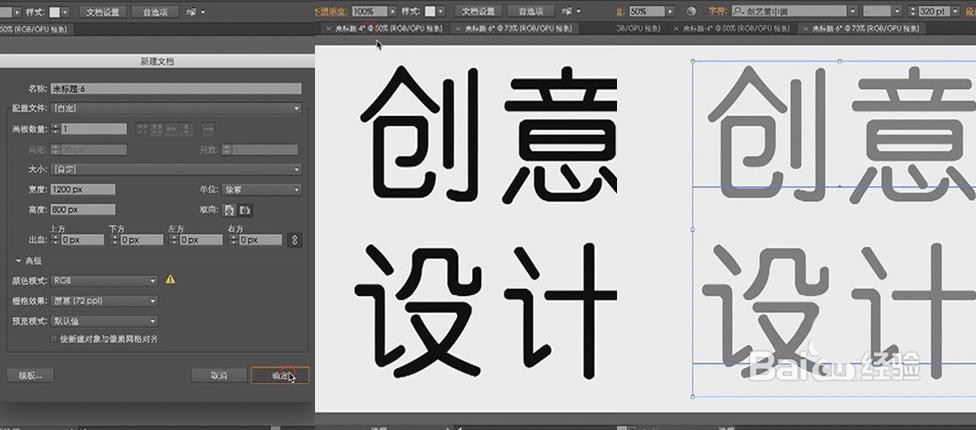
选择【钢笔工具】,用钢笔勾画出“创”的轮廓,关掉填充,选择黑色描边,如下图所示;
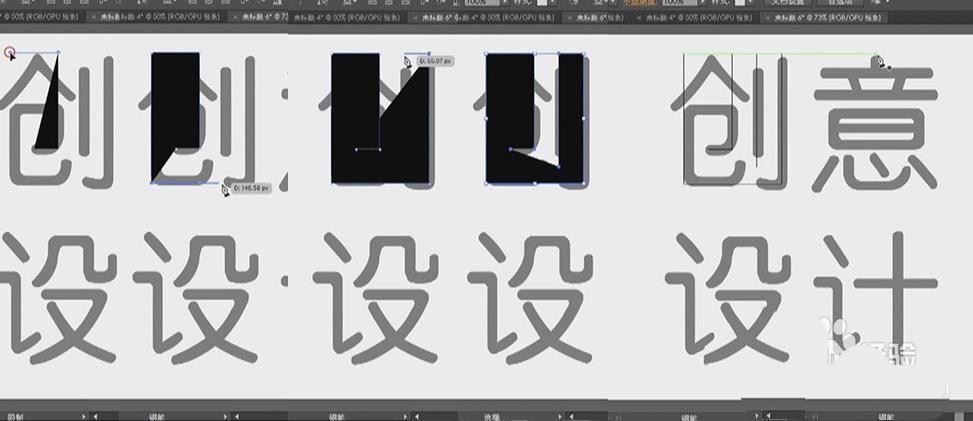
继续用钢笔勾画剩下字体,按住【shift键】可保持线的平直,如下图所示;
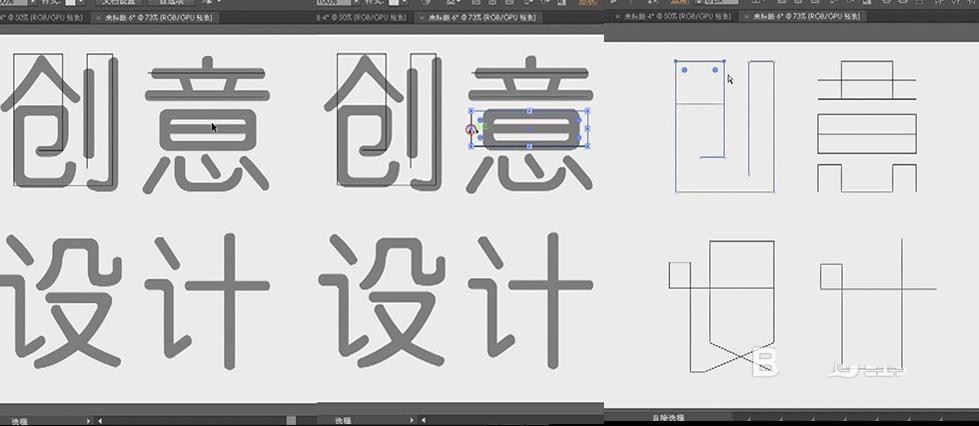
是cc版本的AI,可以选中圆弧需要处理的锚点,拖动锚点,拉出圆弧,不是cc版本的AI,可通过锚点调整,也可以在需要圆弧的处理的地方画等宽的圆,通过删减锚点实现,如下图所示;
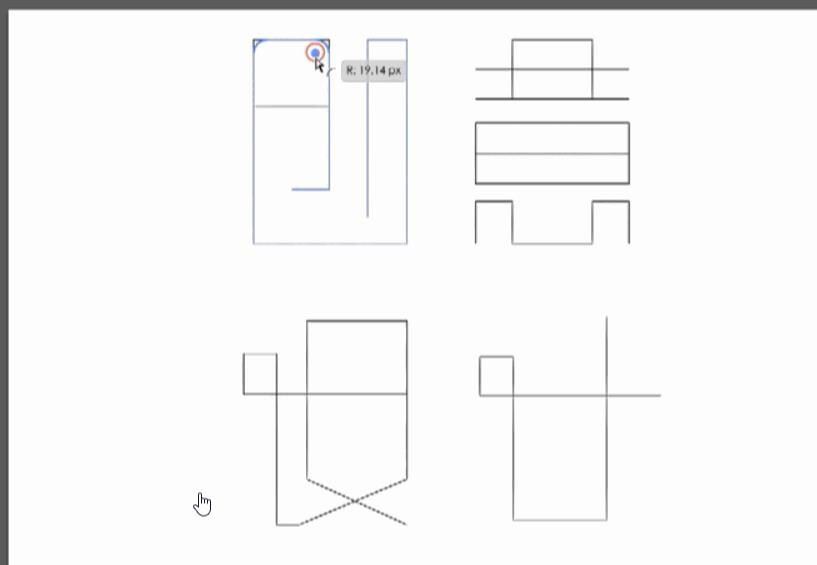
选中“创意设计”的轮廓,改变其描边大小,粗细为32pt,端点为圆头断点,边角为圆角连接,添加“意”中的点,如下图所示;

选中“创意设计”的轮廓,选择【对象】-【扩展】,参数如下图所示;
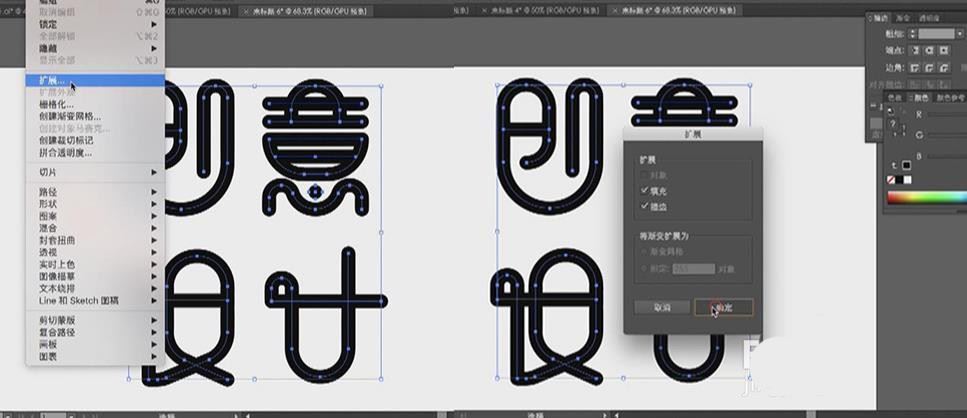
选中“创意设计”的轮廓,选择【窗口】-【路径查找器】,然后选择合并路径,如下图所示;
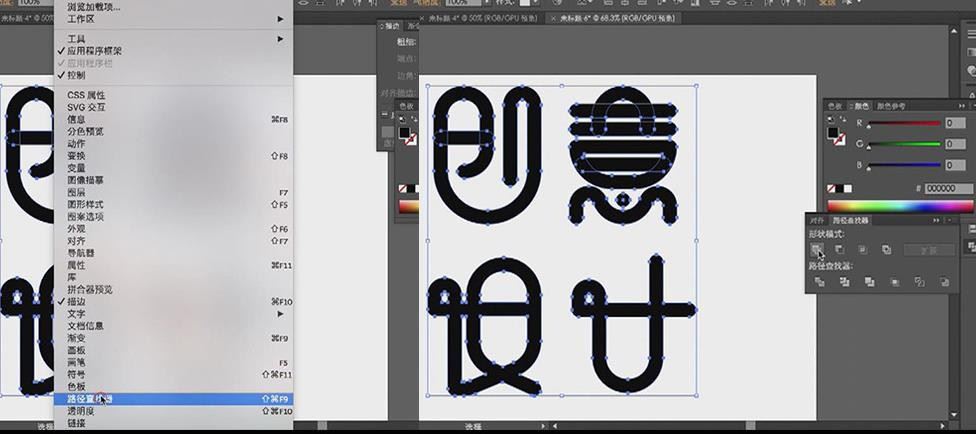
打开PS,新建一个1200px*800px的画布,将“创意设计”复制到ps图层中,将图层1复制一层,命名为创意设计,将图层眼睛关掉,如下图所示;
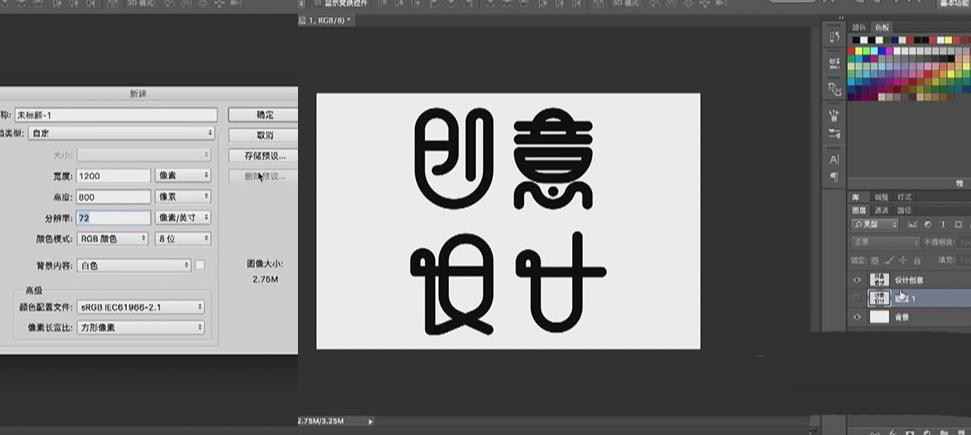
将背景图层填充为黑色,选中设计创意图层,锁定它的透明像素,将它填充为白色,如下图所示;
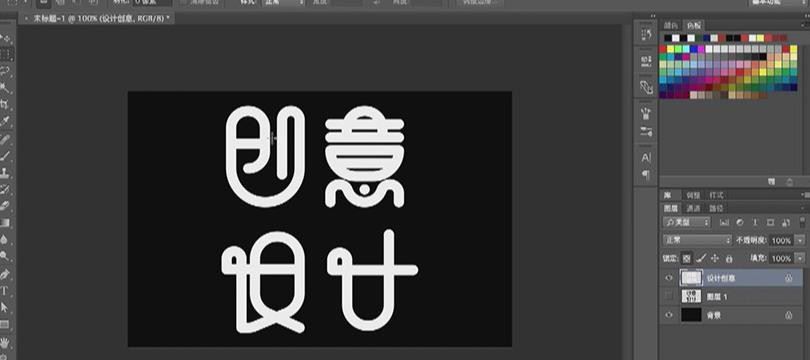
选中设计创意图层,用【矩形选框工具】选中创意连个字,按【ctrl+X键】剪切,再按【ctrl+V键】原位粘贴,锁定图层透明像素,图层命名为创意,将设计创意图层改命名为设计,将图层一命名为创意设计,如下图所示;
相关文章
 气体文字怎么设计?想要设计一款烟雾字体,像是美食散发出来的热气变成的文字,该怎么设计呢?下面我们就来看看PS结合AI设计端午蒸汽艺术字的技巧2022-09-06
气体文字怎么设计?想要设计一款烟雾字体,像是美食散发出来的热气变成的文字,该怎么设计呢?下面我们就来看看PS结合AI设计端午蒸汽艺术字的技巧2022-09-06 想要使用相近的颜色色块设计字体,该怎么设计一款love字体呢?下面我们就来看看ps结合ai设计love色块字体的教程,详细请看下文介绍2022-09-02
想要使用相近的颜色色块设计字体,该怎么设计一款love字体呢?下面我们就来看看ps结合ai设计love色块字体的教程,详细请看下文介绍2022-09-02 在推广京剧的时候,想要使用毛笔字体来设计一幅海报,该怎么设计呢?下面我们就来看看PS和AI设计京剧毛笔艺术字海报的技巧,详细请看下文介绍2022-09-02
在推广京剧的时候,想要使用毛笔字体来设计一幅海报,该怎么设计呢?下面我们就来看看PS和AI设计京剧毛笔艺术字海报的技巧,详细请看下文介绍2022-09-02 经常会设计字体,正常情况下使用ai和ps一起处理效果会更好,该怎么设计重燃烟火气的字体呢?下面我们就来看看详细的额教程2022-08-26
经常会设计字体,正常情况下使用ai和ps一起处理效果会更好,该怎么设计重燃烟火气的字体呢?下面我们就来看看详细的额教程2022-08-26 ps+ai怎么设计手写字体?想要设计一款字体,该怎么设计呢?下面我们就来看看使用ps和ai设计秀丽笔触手写艺术字设计技巧,详细请看下文介绍2022-08-20
ps+ai怎么设计手写字体?想要设计一款字体,该怎么设计呢?下面我们就来看看使用ps和ai设计秀丽笔触手写艺术字设计技巧,详细请看下文介绍2022-08-20
ps+ai怎么设计热化了的字体? 热浪来袭创意字体的设计技巧
ps+ai怎么设计热化了的字体?现在的天都要把人热化了,想要设计一款符合夏天的字体,该怎么设计热浪文字呢?下面我们就来看看热浪来袭创意字体的设计技巧2022-08-20 怎么设计秋分海报?秋分是收获的季节,主色用金色比较好,该怎么设计秋分海报呢?下面我们就来看看ps+ai设计麦金色秋分字体的实例教程2022-08-19
怎么设计秋分海报?秋分是收获的季节,主色用金色比较好,该怎么设计秋分海报呢?下面我们就来看看ps+ai设计麦金色秋分字体的实例教程2022-08-19 想要设计由线框组成的立体文字,该怎么设计呢?我们需要使用两个软件,分别是illustrator和Photoshop,下面我们就来看看详细的设置方法2022-08-19
想要设计由线框组成的立体文字,该怎么设计呢?我们需要使用两个软件,分别是illustrator和Photoshop,下面我们就来看看详细的设置方法2022-08-19 ps+ai怎么设计气吞斗牛艺术字效果的海报?想要设计艺术字体的海报,为了最终效果,需要使用ps和ai一起处理,下面我们就来看看详细的教程2022-08-09
ps+ai怎么设计气吞斗牛艺术字效果的海报?想要设计艺术字体的海报,为了最终效果,需要使用ps和ai一起处理,下面我们就来看看详细的教程2022-08-09 想要设计一款喜糖铺子的标志图标,该怎么设计这款矢量图标呢?下面我们就来看看ps+ai设计喜糖铺子标志的技巧,详细请看下文介绍2022-08-09
想要设计一款喜糖铺子的标志图标,该怎么设计这款矢量图标呢?下面我们就来看看ps+ai设计喜糖铺子标志的技巧,详细请看下文介绍2022-08-09









最新评论